Opuszczanie grupowej wiadomości tekstowej na iPhonie lub iPadzie
Możesz opuścić grupową wiadomość tekstową, jeśli w wątku biorą udział trzy inne osoby i wszyscy używają urządzeń Apple. Możesz też wyciszyć powiadomienia dotyczące określonych grupowych wiadomości tekstowych.
Aby opuszczenie wiadomości grupowej było możliwe, wszyscy jej uczestnicy muszą korzystać z iMessage, która jest usługą Apple. Nie masz pewności, czy korzystasz z usługi iMessage czy SMS/MMS? Dowiedz się, czym różnią się wiadomości SMS, MMS i iMessage.
Jak opuścić wiadomość grupową
Stuknij grupową wiadomość tekstową, którą chcesz opuścić.
Stuknij ikonę grupy u góry wątku.
Przewiń w dół i stuknij opcję Opuść rozmowę. Jeśli używasz systemu iOS 14 lub starszego, stuknij , a następnie stuknij opcję Opuść rozmowę.
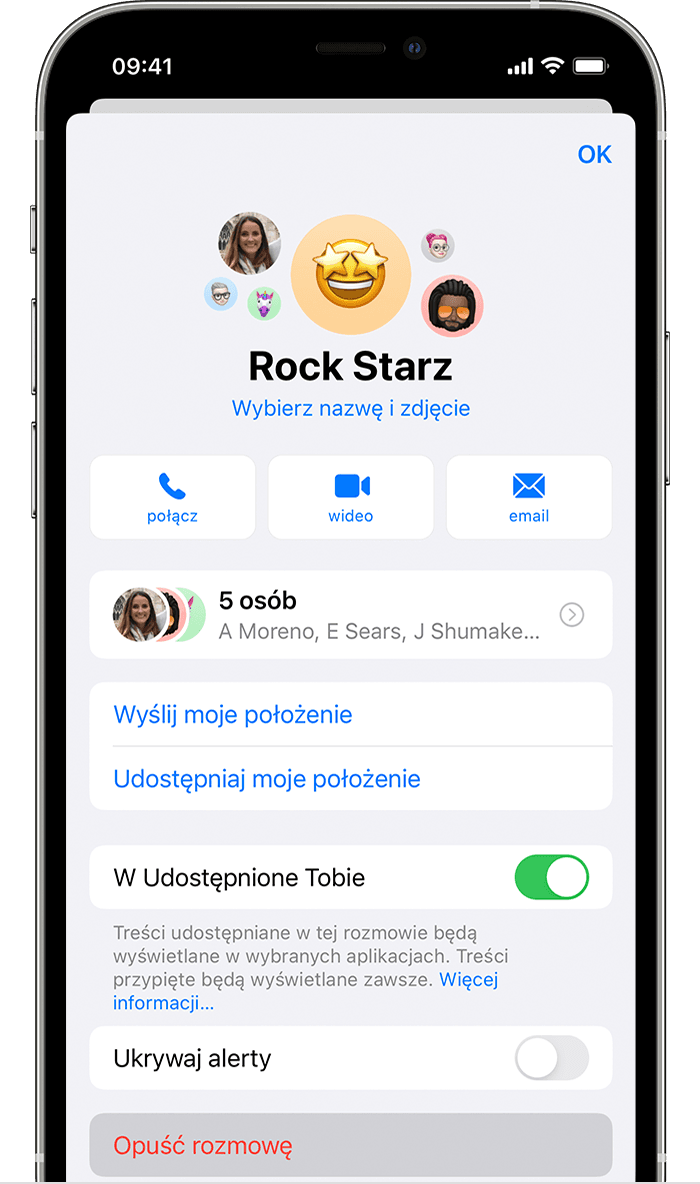
Możesz opuścić grupową wiadomość tekstową, jeśli w wątku biorą udział trzy inne osoby i wszyscy używają urządzeń Apple, takich jak iPhone lub iPad. Jeśli nie widzisz opcji opuszczenia, może to oznaczać, że co najmniej jedna osoba nie używa urządzenia Apple z usługą iMessage.
W systemie iOS 16 i nowszych możesz używać Wiadomości, aby współpracować nad projektem z innymi osobami. Jeśli opuścisz wiadomość grupową, w której wszyscy współpracują nad projektem, możesz później uzyskać dostęp do tego projektu. Aplikacje obsługujące udostępniany projekt zwykle kontrolują dostęp do niego.
Jeśli nie możesz opuścić grupowej wiadomości tekstowej, możesz wyciszyć rozmowę, aby nie otrzymywać powiadomień.
Jak wyciszyć grupową wiadomość tekstową
Stuknij grupową wiadomość tekstową.
Stuknij ikonę grupy u góry wątku. Jeśli używasz systemu iOS 14 lub starszego, stuknij ikony grupy u góry, a następnie stuknij .
Przewiń w dół, a następnie włącz opcję Ukryj alerty.
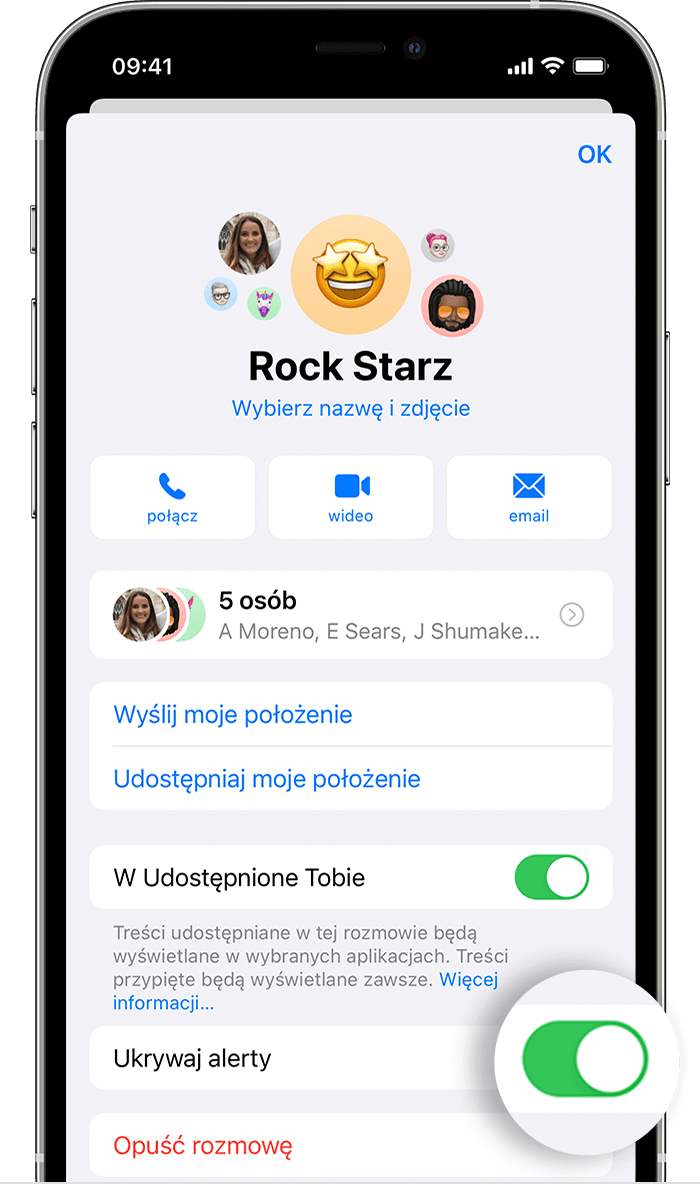
Możesz też przesunąć palcem w lewo po grupowej wiadomości tekstowej i stuknąć . W systemie iOS 15, gdy funkcja Ukryj alerty jest włączona, obok rozmowy po prawej stronie pojawi się ikona . W systemie iOS 14 lub starszym obok rozmowy pojawi się .
Funkcja Ukryj alerty wyłącza powiadomienia dla określonej grupowej wiadomości tekstowej, ale nie dla wszystkich wiadomości na urządzeniu. Nadal będziesz otrzymywać inne wiadomości i powiadomienia. Dowiedz się więcej o zarządzaniu powiadomieniami.
Potrzebujesz więcej pomocy?
Opowiedz nam więcej o tym, co się dzieje, a my zasugerujemy, co możesz zrobić dalej.
